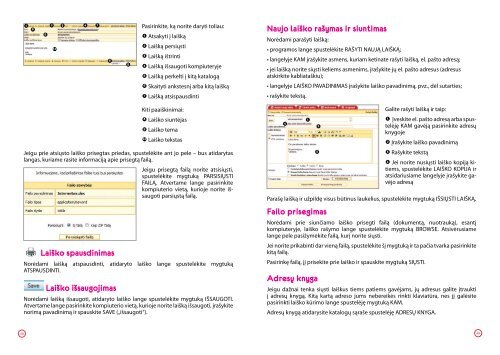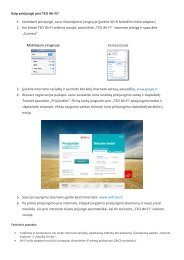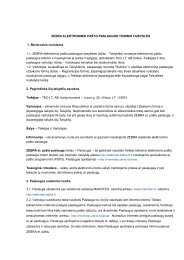Interneto pradžiamokslis - Internetas ZEBRA
Interneto pradžiamokslis - Internetas ZEBRA
Interneto pradžiamokslis - Internetas ZEBRA
Create successful ePaper yourself
Turn your PDF publications into a flip-book with our unique Google optimized e-Paper software.
48<br />
1 2 3 4<br />
8<br />
9<br />
10<br />
Pasirinkite, ką norite daryti toliau:<br />
1 Atsakyti į laišką<br />
2 Laišką persiųsti<br />
3 Laišką ištrinti<br />
4 Laišką išsaugoti kompiuteryje<br />
5 Laišką perkelti į kitą katalogą<br />
6 Skaityti ankstesnį arba kitą laišką<br />
7 Laišką atsispausdinti<br />
Kiti paaiškinimai:<br />
8 Laiško siuntėjas<br />
9 Laiško tema<br />
10 Laiško tekstas<br />
Jeigu prie atsiųsto laiško prisegtas priedas, spustelėkite ant jo pele – bus atidarytas<br />
langas, kuriame rasite informaciją apie prisegtą failą.<br />
Laiško spausdinimas<br />
Jeigu prisegtą failą norite atsisiųsti,<br />
spustelėkite mygtuką PARSISIŲSTI<br />
FAILĄ. Atvertame lange pasirinkite<br />
kompiuterio vietą, kurioje norite išsaugoti<br />
parsiųstą failą.<br />
Norėdami laišką atspausdinti, atidaryto laiško lange spustelėkite mygtuką<br />
ATSPAUSDINTI.<br />
Laiško išsaugojimas<br />
7<br />
6<br />
5<br />
Norėdami laišką išsaugoti, atidaryto laiško lange spustelėkite mygtuką IŠSAUGOTI.<br />
Atvertame lange pasirinkite kompiuterio vietą, kurioje norite laišką išsaugoti, įrašykite<br />
norimą pavadinimą ir spauskite SAVE („išsaugoti“).<br />
Naujo laiško rašymas ir siuntimas<br />
Norėdami parašyti laišką:<br />
• programos lange spustelėkite RAŠYTI NAUJĄ LAIŠKĄ;<br />
• langelyje KAM įrašykite asmens, kuriam ketinate rašyti laišką, el. pašto adresą;<br />
• jei laišką norite siųsti keliems asmenims, įrašykite jų el. pašto adresus (adresus<br />
atskirkite kabliataškiu);<br />
• langelyje LAIŠKO PAVADINIMAS įrašykite laiško pavadinimą, pvz., dėl sutarties;<br />
• rašykite tekstą.<br />
4<br />
Galite rašyti laišką ir taip:<br />
1 Įveskite el. pašto adresą arba spustelėję<br />
KAM gavėją pasirinkite adresų<br />
knygoje<br />
2 Įrašykite laiško pavadinimą<br />
3 Rašykite tekstą<br />
4 Jei norite nusiųsti laiško kopiją kitiems,<br />
spustelėkite LAIŠKO KOPIJA ir<br />
atsidariusiame langelyje įrašykite gavėjo<br />
adresą<br />
Parašę laišką ir užpildę visus būtinus laukelius, spustelėkite mygtuką IŠSIŲSTI LAIŠKĄ.<br />
Failo prisegimas<br />
Norėdami prie siunčiamo laiško prisegti failą (dokumentą, nuotrauką), esantį<br />
kompiuteryje, laiško rašymo lange spustelėkite mygtuką BROWSE. Atsivėrusiame<br />
lange pele pasižymėkite failą, kurį norite siųsti.<br />
Jei norite prikabinti dar vieną failą, spustelėkite šį mygtuką ir ta pačia tvarka pasirinkite<br />
kitą failą.<br />
Pasirinkę failą, jį prisekite prie laiško ir spauskite mygtuką SIŲSTI.<br />
Adresų knyga<br />
1<br />
3<br />
2<br />
Jeigu dažnai tenka siųsti laiškus tiems patiems gavėjams, jų adresus galite įtraukti<br />
į adresų knygą. Kitą kartą adreso jums nebereikės rinkti klaviatūra, nes jį galėsite<br />
pasirinkti laiško kūrimo lange spustelėję mygtuką KAM.<br />
Adresų knygą atidarysite katalogų sąraše spustelėję ADRESŲ KNYGA.<br />
49